
【Davinci Resolve 17】Fusion講座#7-6|グリーンバック素材を合成する:ソリッドマットで抜けてしまっているところを抜かないようにする(Polygonツール)
こんにちは。いつもお越しくださる方も、初めての方もご訪問ありがとうございます。
今回はDavinci Resolve 17のFusion講座 #7-6|グリーンバック素材を合成する:ソリッドマットで抜けてしまっているところを抜かないようにする方法についてまとめます。素材として【Davinci Resolve & ATEM チュートリアルビデオ集】様の動画を使わせていただきます。
長時間の動画になりますので、分割して一つの記事に対して紹介する操作方法は少なめにしたいと思います。
目次
1 エディットページでお手軽にグリーンバック合成する(Resolve FX 3Dキーヤー)
2 素材を正しい色に変換する(Resolve Color Management)
3 リニアガンマとログガンマの違いについて
4 グリーンを抽出する(Delta Keyerツール)
5 ガーベージマットで抜けていないところを抜く(BSpliineツール)
6 ソリッドマットで抜けてしまっているところを抜かないようにする(Polygonツール)
7 背景を持ち込む(Media Inツール)
8 被写体に載ったグリーンを除去する(Color Correctorツール)
9 前景と背景をカラーページで調整する
#7:グリーンバック素材を合成する
6 ソリッドマットで抜けてしまっているところを抜かないようにする(Polygonツール)
① Polygonツールで残る範囲を指定する
厳密にソリッドマット(ホールドアウトマット)を使うためにPolygonツールを使います。前回は大まかな調整でしたが、今回は細かい作業が必要になります。キーフレー数も前回以上に細かく打っていきます。単純で時間のかかる作業ですが、手作業でやっていきます。

② Solid Matteにつなぐ
前回はGarbage Matteに繋ぎましたが、今回はSolid Matteに繋ぎます。これにより被写体に残っていたグレー部分を白に変えることができました。
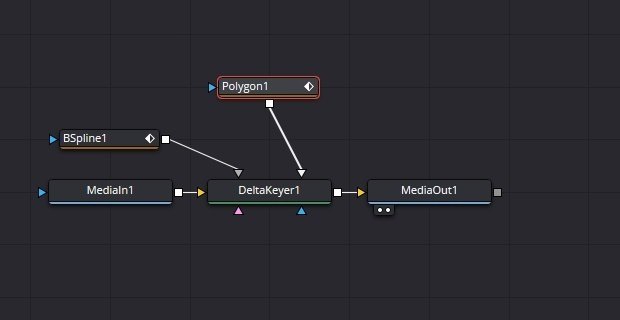
▶#6:動く被写体にロゴを載せる
▼#7:グリーンバック素材を合成する
1 エディットページでお手軽にグリーンバック合成する(Resolve FX 3Dキーヤー)
2 素材を正しい色に変換する(Resolve Color Management)
3 リニアガンマとログガンマの違いについて
4 グリーンを抽出する(Delta Keyerツール)
5 ガーベージマットで抜けていないところを抜く(BSpliineツール)
6 ソリッドマットで抜けてしまっているところを抜かないようにする(Polygonツール)
7 背景を持ち込む(Media Inツール)
8 被写体に載ったグリーンを除去する(Color Correctorツール)
9 前景と背景をカラーページで調整する
最後に
最後までお付き合いいただきありがとうございました。もし記事を読んで面白かったなと思った方はスキをクリックしていただけますと励みになります。
今度も引き続き読んでみたいなと感じましたらフォローも是非お願いします。何かご感想・ご要望などありましたら気軽にコメントお願いいたします。
今回はここまでになります。それではまたのご訪問をお待ちしております。
この記事が気に入ったらサポートをしてみませんか?
